win10如何查看激活密钥 教你查询密钥的教程
电脑系统win10密钥怎么查看?在如今,越多的用户选择使用win10系统,但是小伙伴们知道吗,在使用win10系统之前需要先使用密钥激活,这样才可以使用全部功能,那怎么查看自己的密钥呢?
文章插图

文章插图
【win10如何查看激活密钥 教你查询密钥的教程】1、系统界面查看:在Windows10桌面上找到【此电脑】,使用鼠标右击选择查看【属性】,或者直接通过【win】键打开开始菜单选择【系统】,打开系统界面后滑动点击最下方的【Windows激活】查看到当前系统使用的产品密钥 。
文章插图
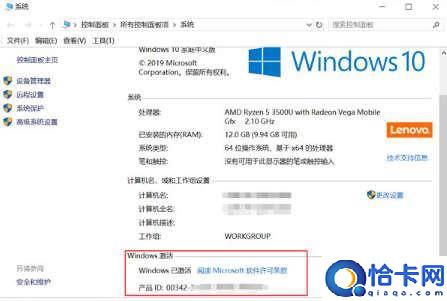
文章插图
2、注册表查看:使用【win+R】快捷键打开运行窗口,在输入框中输入命令【regedit】点击确定打开注册表编辑器,打开文件夹定位到【HKEY_LOCAL_MACHINE\\SOFTWARE\\Microsoft\\Windows NT\\CurrentVersion\\
SoftwareProtectionPlatform】,可直接复制路径在地址栏粘贴快速打开 。
打开所在路径后,在右侧找到【BackupProductKeyDefault】名称一行,双击名称打开编辑字符串窗口,通过【数值数据】即可找到当前Windows10系统的产品密钥 。
文章插图
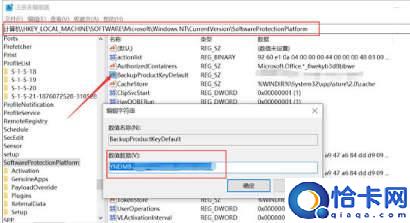
文章插图
以上就是Windows10电脑产品密钥在哪里可以查看全部内容了,希望以上内容对您有所帮助!
推荐阅读
- 台式电脑如何连接网络打印机 关于打印机连接教程
- 多人共用wifi如何抢网速 霸占wifi网速的技巧
- 如何注册一个企业邮箱 申请邮箱的操作流程
- 驾驶证副业损坏如何补办新证 驾驶证副业丢失影响换证吗
- 驾驶证交罚款怎么交 驾驶证罚款应该如何交
- 地震之后如何自救 地震以后如何自救
- 如何使用杀虫剂安全教案 杀虫剂如何安全使用
- 奥迪A8怎么换挡 奥迪A8L如何切换档位
- 奥迪a6玻璃水喷口怎么调 奥迪a8如何喷玻璃水
- 奥迪a6感应雨刷如何关闭 奥迪a6自动雨刷怎么关










